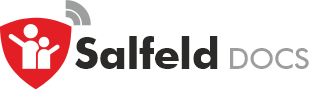Gesamt Limit #
In diesem Bereich können Sie ein generelles Zeitlimit sowie Sperrzeiten für das Gerät festlegen. Dieses Limit legt fest, wie lange Windows-PC, Handy bzw. Tablet an einem Tag/Woche/Monat oder an einem bestimmten Wochentag benutzt werden dürfen. Sperrzeiten sind Zeiten, in denen das jeweilige Gerät gar nicht benutzt werden soll.
Wichtig: Limits kombinierbar
Aktion bei Limit/Sperrzeiten (Windows)
Pausen – Sperre nach xx Minuten
Audio Limit (nur Android)
Sperre/Freigabe bis Zeitpunkt
Immer zugelassene Apps
Benachrichtigungen (Android)
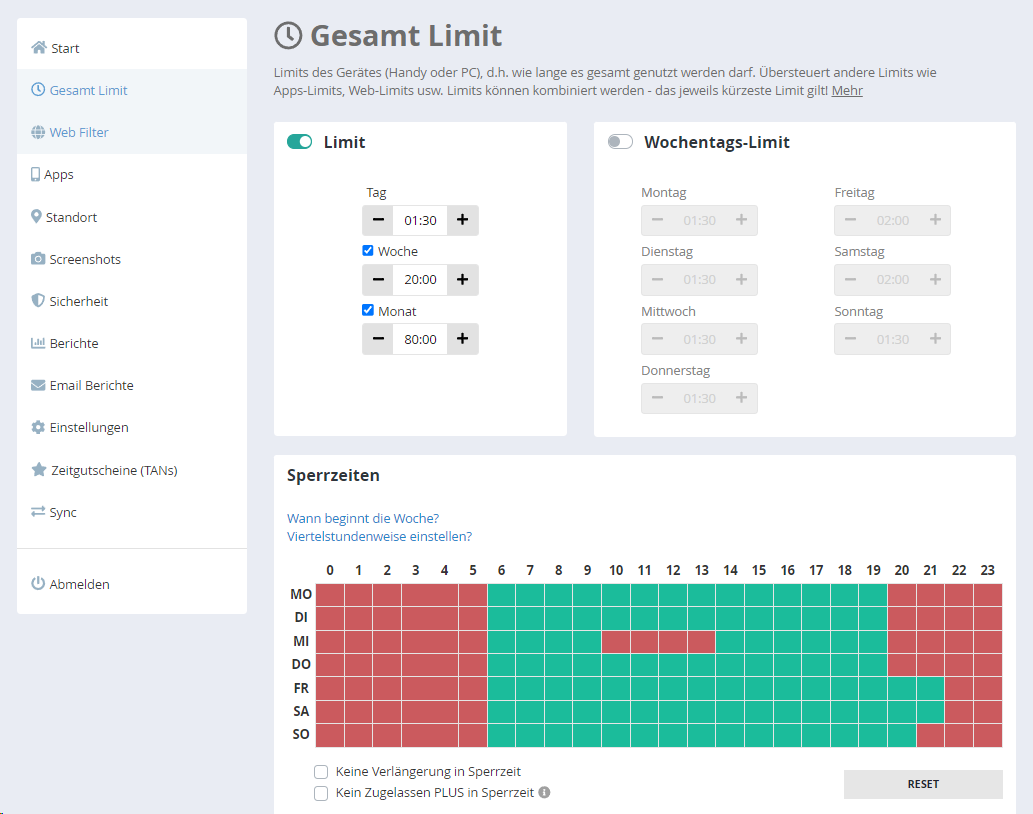
Geben Sie Zeitlimits im Format hh:mm (Stunden:Minuten) ein oder nutzen Sie die Pfeile für die Einstellungen. Um Sperrzeiten zu setzen, klicken Sie auf das entsprechende Kästchen in der unten gezeigten Tabelle, um eine Nutzung zu erlauben (grün) oder zu verbieten (rot). Im laufenden Betrieb wird der Benutzer vor einer gesperrten Stunde darauf hingewiesen, dass die Stunde von Ihnen gesperrt wurde (siehe auch Bereich “Einstellungen”, “Warnungen”). Um mehrere Kästchen auf einmal auszuwählen, halten Sie die linke Maustaste gedrückt und markieren Sie den Bereich. Ist der Bereich richtig markiert, drücken Sie die rechte Maustaste. Wählen Sie die Schaltfläche “Reset”, um alle Markierungen aufzuheben. Tipp: Sie können Sperrzeiten (rote/grüne Kästchen) auch viertelstundenweise einstellen. Klicken Sie dazu auf das entsprechende Kästchen einfach mit der rechten Maustaste.
Wichtig: Limits kombinierbar #
Sie können alle Limits auch kombinieren. Beachten Sie, dass jeweils immer das kürzeste Limit gilt. Sie können also ein Tageslimit von zwei Stunden festlegen, in der Woche aber ein Maximum von nur zehn Stunden (anstatt der rechnerischen 14 Stunden). Zusätzlich können Sie festlegen, dass zwar dieses Limit gilt, der PC aber nach 20 Uhr nicht mehr benutzt werden darf. Sie sehen, den Einstellungsmöglichkeiten sind nahezu keine Grenzen gesetzt. Unter Einstellungen können Sie auch festlegen, was nach Ablauf des Limits geschehen soll. Zu den Auswahlmöglichkeiten gehören das Herunterfahren, das Abmelden oder das Zulassen nur bestimmter Programme, sodass auch nach Ablauf der zugewiesenen Zeit bestimmte vorab definierte Programme bzw. Apps weiterhin genutzt werden können. Die hier abgebildeten Limits gelten für die PC-Nutzung, d. h. wie lange der PC eingeschaltet ist. Dieselben Einstellungen sind auch für die Internet-Zeit unter Internet-Limits und für Programme (siehe Apps/Programme) sowie Webseiten (siehe Web Filter) möglich. Kombination von Limits: Das kürzeste Limit gilt! Kombinieren Sie verschiedene Limits, um den PC beispielsweise maximal 7 Stunden pro Woche laufen zu lassen, wobei an keinem Tag länger als 1:30 Stunden genutzt werden darf. Auch hierbei gilt, dass nach 7 Stunden Laufzeit in der Woche das Kontingent erschöpft ist. Möchten Sie nur ein Wochenlimit von z. B. 10 Stunden definieren und die Tagesnutzung offen lassen, dann geben Sie als Wochenlimit 10:00 h und als Tageslimit ebenfalls 10:00 h ein.
Aktion bei Limit/Sperrzeiten (Windows) #
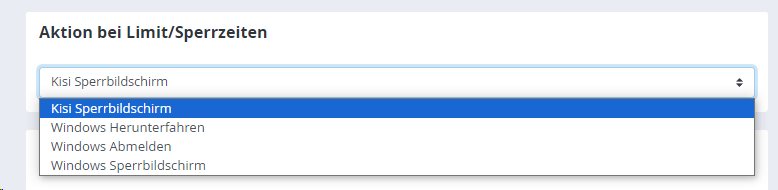
Während auf Android-Mobilgeräten nach Ablauf eines Gesamtlimits immer der Kisi-Sperrbildschirm erscheint, haben Sie auf Windows-Systemen die Wahl. Hier können Sie neben dem Kisi-Sperrbildschirm auch die Optionen Herunterfahren, Abmelden und Windows-Sperrbildschirm wählen. Denken Sie bitte daran, dass nur aus dem Kisi-Sperrbildschirm heraus Zugelassen PLUS Apps gestartet werden können.
Pausen – Sperre nach xx Minuten #
Sie können festlegen, dass nach einer bestimmten Nutzungszeit eine von Ihnen bestimmte Pause eingelegt werden muss. Ist die Zeit abgelaufen, erscheint ein Sperrbildschirm mit Hinweis, ab wann das Gerät wieder benutzt werden kann.
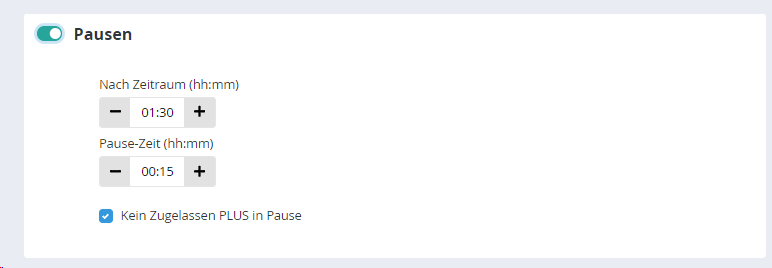
Audio-Limit (nur Android) #
Die Wiedergabe von Sound bzw. Audio auf einem Android-Handy oder -Tablet stellt einen Sonderfall in der Kisi-App dar. Sie können natürlich eine Audio-App wie Spotify mit einem Zeitlimit versehen, jedoch greift dieses nur, wenn Spotify aktuell im Vordergrund läuft. Das ist meist jedoch nicht der Fall. Eine Ton- bzw. Audiowiedergabe kann auch erfolgen, wenn eine andere App im Vordergrund ist. Ebenso ist eine Wiedergabe möglich, wenn das Gerät den Sperrbildschirm oder den Homescreen anzeigt. Technisch können wir leider nicht feststellen, welche App gerade eine Tonausgabe macht. Wir können nur feststellen, ob aktuell eine Sound-Wiedergabe läuft oder nicht. Aus diesem Grund haben Sie hier die Möglichkeit, ein separates Sound-Limit zu setzen. Dieses Limit ist unabhängig vom Gesamtlimit und kann die allgemeine Tonausgabe nach einer bestimmten Tages-/Wochen-/Monatsnutzung oder innerhalb einer Sperrzeit blockieren. Wie bei allen anderen Limits auch, kann bei Ablauf des Audio-Limits eine Verlängerung gesetzt werden. Soll sich eine aktuelle Verlängerung nicht auf die Sound-Wiedergabe auswirken, können Sie die Option “Keine Verlängerung bei Sound-Limit” setzen. Der Klingelton des Telefons und des Weckers ist vom Audio-Limit nicht betroffen. Wichtiger Hinweis zum Audio-Limit: Aufgrund technischer Einschränkungen können wir nicht feststellen, welche App aktuell Töne ausgibt. Wenn das Audio-Limit aktiviert ist, wird jegliche Tonausgabe, einschließlich der von Spielen und potenziell erwünschten Inhalten wie Lernvideos, mitgezählt. Wählen Sie dieses Limit daher mit Bedacht!
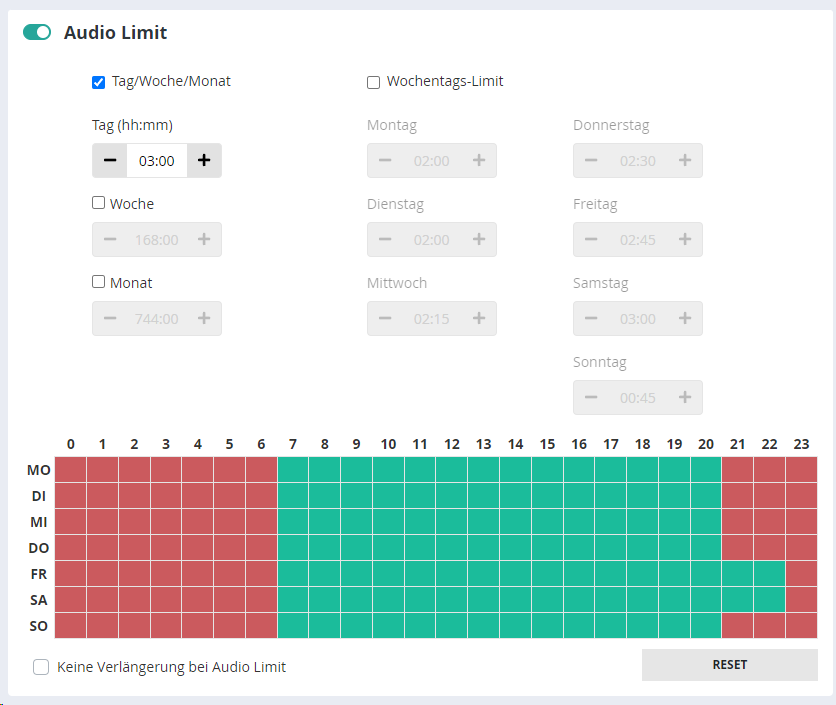
TANS/Roaming #
Mit Zeitgutscheinen (TANs) können Sie eine Verlängerung einem Gutscheincode zuordnen. Die Roaming-Funktion ermöglicht es, die Nutzungsdauer über mehrere Geräte hinweg zu erfassen.
Sperre/Freigabe bis Zeitpunkt #
Soll Ihr Kind den PC die nächsten drei Tage nicht benutzen, da dringende schulische Angelegenheiten zu erledigen sind? Oder sind Ferien und Sie möchten die Kindersicherung für eine Woche aussetzen? Verwenden Sie diese Funktion, um den PC bis zu einem bestimmten Datum entweder komplett zu sperren oder komplett freizugeben.

Immer zugelassene Apps #
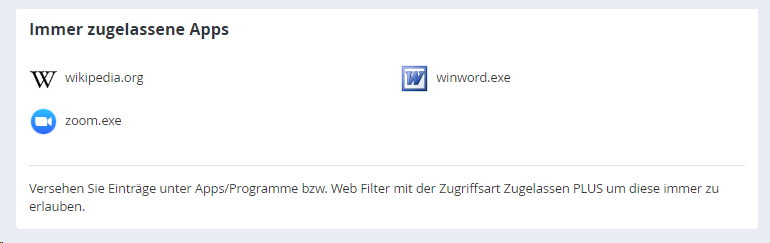
Hier sehen Sie eine Auflistung Ihrer immer zugelassenen Apps und Webseiten. Um eine App dauerhaft zu erlauben, können Sie dies über das Web-Portal unter Apps/Programme mit der Zugriffsart Zugelassen Plus oder über den Web-Filter einstellen.
Benachrichtigungen (Android) #
Ist ein Gesamtlimit erreicht, verwirft die Kindersicherung automatisch eingehende Benachrichtigungen. Damit wird vermieden, dass bei einem aktiven Gesamtlimit über Benachrichtigungen z.B. noch über Messenger wie z.B. WhatsApp gechattet werden kann. Sollen Benachrichtigungen auch bei einem aktiven Gesamtlimit empfangen werden können, muss die entsprechende App auf die Zugriffsart Zugelassen PLUS gesetzt werden.